华硕笔记本k43s重装系统怎么装图文教程
2023-08-11 04:25:00作者:02502攻略网
华硕笔记本k43s重装系统怎么装?u200b华硕笔记本k43s是一款老款式的笔记本电脑,采用了AMD A6-3400M处理器,32nm制程工艺,配置了2GB DDR3-1333内存和容量为320GB 5400RPM硬盘,而在显卡方面,该机型采用AMD Radeon HD 6520G融合显卡与AMD Radeon HD 6650M独立显卡双显卡,配置还行。本文中winwin7小编给大家介绍下华硕笔记本k43s重装系统的操作方法!
华硕笔记本k43s重装系统步骤一:准备工作
1、U盘启动盘2、Win7 64位旗舰版ISO镜像 :32位win7旗舰版下载:u00a03、将下载的win7镜像放到U盘中。
华硕笔记本k43s重装系统步骤二:BIOS修改与U盘启动
1、将制作好的pe启动工具按连接到主机的USB接口中,然后开机长按键盘上的ESC键;

2、此时弹出启动项选择,选择u盘启动,然后按回车键,就可以直接进入U盘启动了。
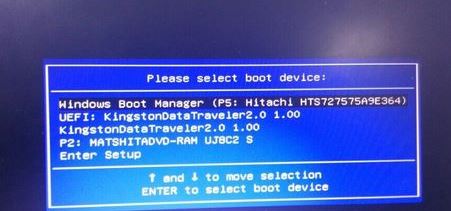
华硕笔记本k43s重装系统程骤三:磁盘分区与系统安装
1、进入U盘启动盘,使用键盘上下键选择1入PE系统;
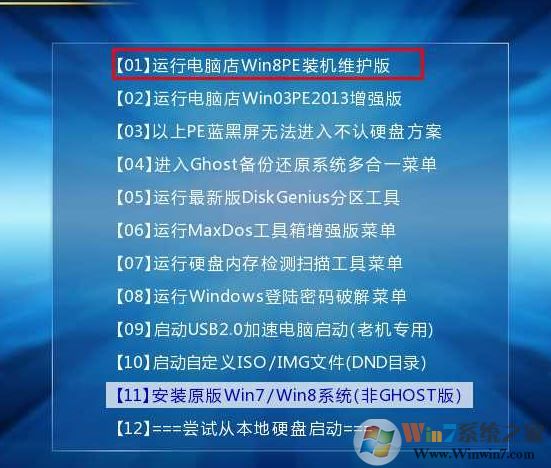
2、打开桌面上的Diskgenius分区工具DG分区工具;打开Diskgenius后,选择笔记本硬盘,然后点击“硬盘”,查看菜单中的“转换分区表类型为MBR格式”选项是否灰色,如果是灰色的话那么我们就无需进行重新分区,除了C盘系统盘和桌面上的资料,重装系统后其他磁盘中的资料都不会被清空,如果“转换分区表类型为MBR格式”选项是可选的,则需要将整个硬盘格式化,操作方法如下:
删除分区:点击“硬盘”——“删除所有分区”,删除前确保资料已经转移,删除后,点击保存更改,如图:
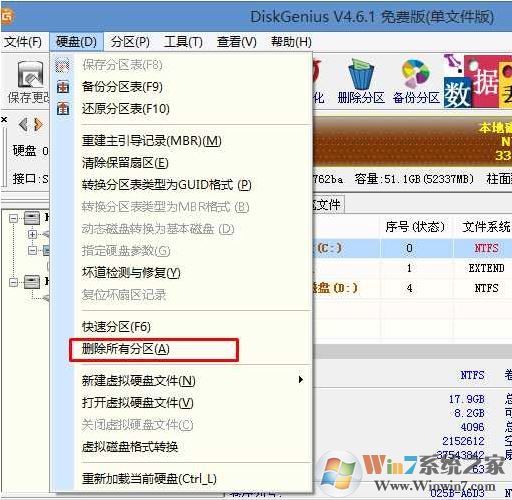
转GPT分区为MBR格式:删除分区后,装换硬盘分区表类型 为 MBR 格式,同样还是从“硬盘”——“转换分区表类型为MBR格式”,然后保存更改以下为图示,此时该项为可点,如不可点说明已经转换好了。,如图:
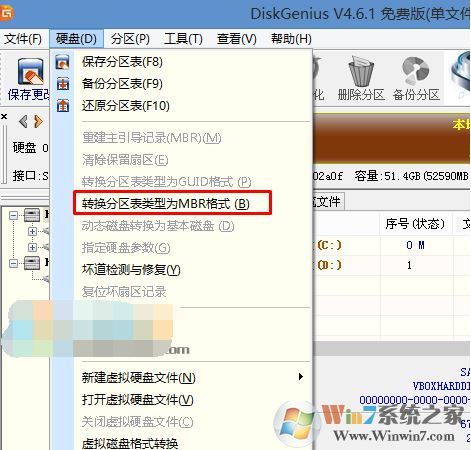
重新分区:磁盘格式转换完成后,点击快速分区,勾选 分区表类型为 MbR ,勾选了重建主引导记录MBR,选择需要分区的个数以及大小,当然大家可以点击“自定”来设置合适的分区,按下确定后开始分区如果是固态硬盘或者是东芝的硬盘要进行4K对齐一下,如下图:

3、分区完成后运行桌面的"一键装机还原"工具,然后选择win7系统镜像文件,以c盘为系统盘,把win7系统安装在c盘中,点击确定;
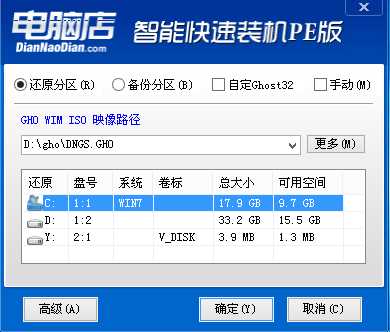
接着便会释放GHO安装程序,在此界面下不要去动电脑以及U盘,一面中途失败,等到滚动条走到100的时候会提示我们重启电脑,此时我们点击确定或者让其自动重启计算机,重启之后再将U盘拔除,系统会自动完成后续的程序安装,直到看到桌面!
关于华硕笔记本k43s重装系统怎么装的教程到这里就完成操作了,有需要的用户只需参考以上步骤进行操作即可完成安装!
上一篇:XP升级win7教程-XP一键换Win7系统方法 下一篇:联想Lenovo启天A815重装win7旗舰版图文教程
相关文章
- [教程] 真实色彩,开屏即现,ProArt创艺27Pro专业显示器创作者首选
- [教程] 既要画质又要流畅!全景光追畅玩黑神话悟空应如何优化设置
- [教程] 软硬兼修双重发力华硕灵耀14AI超轻薄本开启AIPC新世代
- [教程] 4K护眼更贴心,华硕PA279CV显示器为视力保驾护航
- [教程] 华硕飞行堡垒FX50BIOS设置U盘启动教程
- [教程] 华硕a45v笔记本怎么重装系统华硕a45v重装win7教程
- [教程] 华硕U5000怎么装win7华硕U5000UX6500换Win7教程
- [教程] 华硕A555QG预装win10改win7图文教程
- [教程] 华硕ROGG21预装Windows10换win7u盘安装教程
- [教程] 华硕VM590LB笔记本装win7系统图文教程

